Øgrim Bakken Pettersen Skrindo Dypbukt Mustaparta Thorstensen Thorstensen. Digitalt verktøy for Sigma 2P. TI-Nspire
|
|
|
- Haldor Frantzen
- 7 år siden
- Visninger:
Transkript
1 Øgrim Bakken Pettersen Skrindo Dypbukt Mustaparta Thorstensen Thorstensen Digitalt verktøy for TI-Nspire
2 Innhold 1 Om TI-Nspire 4 2 Regning Tallregning Potenser Standardform n-terøtter Funksjoner Verditabell Graf Utregning på grafen Finne y når du kjenner x Skjæringspunkt med aksene Finne x når du kjenner y Finne topp- og bunnpunkter Finne likningen for tangent Finne momentan vekst Arbeid med regneark 11 5 Median 15 6 Gjennomsnitt Gjennomsnitt når alle dataene er oppgitt Gjennomsnitt i frekvenstabell Standardavvik Standardavvik når alle dataene er oppgitt Standardavvik i frekvenstabeller Histogram 19 9 Spredningsdiagram Regresjon Lineær regresjon Eksponentiell regresjon Andregradsregresjon Potensregresjon
3 Innledning Dette heftet er ment som en beskrivelse av dataprogrammet TI-Nspire CAS som digitalt verktøy i undervisningen i faget «Matematikk Vg2P», studieforbedredende utdanningsprogram. Heftet er tilpasset læreverket Sigma matematikk, Gyldendal Undervisning, og inneholder referanser til framstillingen der. Henvisninger fra boka Følgende er en oversikt over de sidetallene i læreboka som har referanse til digitale verktøy. Lista gir deg en oversikt over hvilket avsnitt i dette heftet som omhandler det aktuelle emnet i læreboka. Henvisningene refererer til sidetall i Sigma matematikk 2P, 3. utgave, Gyldendal Undervisning, I den elektroniske utgaven av heftet er referansene klikkbare. Sidetall i læreboka Emne Avsnitt i dette heftet 10 Potensregning Standardform n-terot Verditabell Oppbygning av regneark 4 77 Median 5 80 Gjennomsnitt 6 82 Standardavvik 7 87 Histogram Tegne graf Skjæring med aksene Finne når grafen antar en bestemt y-verdi Regne ut funksjonsverdier Finne toppunkt og bunnpunkt Tangent Spredningsdiagram Lineær regresjon Eksponentiell regresjon Andregradsregresjon Potensregresjon
4 1 Om TI-Nspire Dette heftet omtaler dataprogrammet TI-Nspire CAS. Versjonen som er brukt er 3.9, men forklaringene her burde kunne brukes også til andre versjoner av TI-Nspire. 2 Regning 2.1 Tallregning Vanlig tallregning gjør du i en kalkulator. I menyen velger du «Legg til Kalkulator». Du taster inn regnestykker som på en vanlig lommeregner, med for gange og «/» for dele. Svaret får du når du trykker enter (linjeskift). 2.2 Potenser Programmet bruker cirkumflex ( ) for potenser. På noen datamaskiner må man taste et mellomrom etter. Eksempel: Vi skriver inn utregningen : Svaret blir altså Standardform Å taste inn tall på standardform gjøres ved å taste potensen inn på vanlig måte: Tallet 1, tastes inn som « ». 2.4 n-terøtter TI-Nspire har egen funksjon for n-terøtter. Trykk på «Matematiske sjabloner» og velg nterot der. Du kan også taste nterøtter inn som potenser. Da bruker vi at n a = a 1 n, altså for eksempel 4 20 = Dette taster vi inn med «20 (1/4)» og får 2,11. 4
5 3 Funksjoner 3.1 Verditabell Det er flere måter å lage verditabell på i TI-Nspire. Vi velger å først først definere funksjonen i en kalkulator, før vi lager verditabellen i «Lister & Regneark». Eksempel: Vi skal lage verditabell for funksjonen f(x) = x med x fra 5 til 20. I kalkulatoren skriver vi da inn «f(x):=36*0.96 x». Nå starter vi en «Lister & Regneark»-side. Fra verktøy-menyen velger vi Funksjonstabell > Skift til funksjonstabell. Vi blir spurt om hvilken funksjon vi skal lage verditabell for. Vi velger f. Da kommer verditabellen opp. Vi kan nå la programmet lage verditabell som begynner på x = 5 og som øker med 5 i hvert trinn. Da går vi til verktøymenyen igjen og velger Funksjonstabell > Rediger funksjonsinnstillinger. Der setter vi tabellstart til 5 og tabelltrinn til 5. Da skal det se slik ut: 3.2 Graf Å tegne grafen til en funksjon er i prinsippet bare å taste inn funksjonsuttrykket og så tilpasse vinduet ved å dra i aksene. 5
6 Eksempel: Vi vil lage en rask skisse av grafen til f(x) = x 2. Vi åpner et grafvindu ved å velge «Legg til Grafer». Der taster vi inn «x 2». Med en gang vi har tastet linjeskift, vises grafen: Nå kan vi endre vindusinnstillingene på flere måter: 1. Vi kan dra i aksene. 2. Vi kan velge passende zoom-nivå fra menyen vi får opp ved å høyreklikke på grafikkfeltet. 3. Vi kan velge passende verktøy fra «Vindu/Zoom»-menyen på verktøy-menyen. 4. Vi kan bestemme eksakt hvilke verdier vi vil ha på aksene, se forklaring nedenfor. For å tegne en rask skisse i TI-Nspire er ofte de første alternativene tilstrekkelige. For å tegne en graf nøyaktig er det imidlertid nødvendig å bestemme eksakt hvilke verdier som skal være på aksene. Eksempel: Vi skal tegne grafen til funksjonen f(x) = 0, 0215x 2 + 0, 87x + 2, 10 for x mellom 0 og 45. Eksempelet er hentet fra side 116 i læreboka. 6
7 1. Vi lager en verditabell over funksjonen med x fra 0 til 45, se forklaring ovenfor i avsnitt Vi leser av hvilke y-verdier som passer. I verditabellen ser vi at y minst må være 3 og aldri er over 11. Vi vil derfor la y være mellom 3 og 11. Vi lar x være mellom -3 og 45. (Strengt tatt er det tilstrekkelig å la x og y gå fra 0, men da vil ikke aksene bli synlige.) 3. Vi velger «Vindusinnstillinger» fra «Vindu/Zoom»-menyen på verktøy-menyen. Vi setter «XMin» til 3, «XMaks» til 45, «YMin» til 3 og «YMaks» til 11. Da blir grafen vår slik: 3.3 Utregning på grafen Finne y når du kjenner x Om vi skal finne funksjonsverdien av en bestemt verdi a av x, taster vi inn f(a). Eksempel: Vi lar f være f(x) = 0, 005x 2 + 0, 28x, som i eksempel 2 på side 120 i læreboka. Vi velger «Legg til Grafer» og lar f1(x) være 0, 005x 2 + 0, 28x. Deretter velger vi «Legg til Kalkulator» og skriver inn «f(60)». Da får vi 38,8 til svar. 7
8 3.3.2 Skjæringspunkt med aksene Skjæringspunktene med y-aksen finner du ved å regne ut f(0), se avsnitt ovenfor. Skjæringspunktene med x-aksen kalles nullpunkter. Du finner nullpunktene til en graf f ved å bruke «Null»-verktøyet på «Analyser graf»-menyen på verktøy-menyen. Eksempel: Vi skal finne nullpunktene til funksjonen f(x) = 0, 0215x 2 + 0, 87x + 2, 10. Vi velger «Analyser graf» > «Null». Deretter klikker vi på grafen, så på et punkt til venstre for nullpunktet og til slutt på et punkt til høyre for nullpunktet. Vi gjentar for det andre nullpunktet. Da ser det slik ut Dette betyr at nullpunktene har koordinatene A( 2, 28, 0) og B(42, 7, 0). Dersom en funksjon ikke har noe nullpunkt, vil TI-Nspire svare «Fant ingen nullpunkt innenfor de angitte grensene Finne x når du kjenner y Vi skal finne når en funksjon f har oppnådd en bestemt verdi b. Dette kan gjøres på flere måter. Vi velger å gjøre det ved å tegne inn en rett linje y = b og så finne skjæringspunktet mellom denne linja og grafen. 8
9 Eksempel: Vi skal finne når den rette linja y = 0, 32x + 65 får verdien y = 200. Eksempelet er hentet fra side 119 i læreboka. Vi legger til en grafapplikasjon og legger først inn funksjonen f1(x) = 0, 32x Deretter velger vi «Grafkommando/- redigering» > «Funksjon» fra verktøy-menyen og legger vi inn funksjonen f2(x) = 200. Vi tegner grafen til de to funksjonene, jfr. avsnitt 3.2 over. Til slutt finner skjæringspunktet mellom disse funksjonene ved å velge «Analyser graf» > «Skjæringspkt», klikker på et punkt til venstre for skjæringspunktet og deretter på et punkt til høyre for skjæringspunktet. Da ser det slik ut: Dette betyr at f(x) = 200 når x = Finne topp- og bunnpunkter Vi skal finne toppunktet på grafen til f(x) = 0, 015x 3 +0, 29x 2 1, 39x+4, hentet fra eksempel 3 på side 122 i læreboka. Vi legger til en grafer-applikasjon, legger inn funksjonen som «f(x)». Deretter velger vi «Analyser graf» > «Maksimum» fra verktøy-menyen. Vi klikker på et punkt til venstre for toppunktet og deretter på et punkt til høyre for toppunktet. Da ser det slik ut: 9
10 Dette betyr at koordinatene til toppunktet er (9, 71, 4, 11) Finne likningen for tangent Vi tar utgangspunkt i funksjonen f(x) = 0, 0197x 3 + 2, 5x 2 1, 3x + 65 fra side 128 i læreboka. Vi skal finne tangenten til grafen til f for x = 15. Vi legger inn funksjonsuttrykket som «f1(x)». Så velger vi «Geometri» > «Punkter Linjer» > «Punkt på» og klikker et sted på grafen. Deretter dobbeltklikker vi på x-koordinaten til punktet og taster inn «15». Deretter velger vi «Geometri» > «Punkter & linjer» > «Tangent» og klikker på punktet. 10
11 Så likningen til tangenten blir y = 60, 4x 364, Finne momentan vekst Vi tar utgangspunkt i funksjonen f(x) = 0, 0197x 3 +2, 5x 2 1, 3x+65 fra side 128 i læreboka. Vi skal finne den momentane veksten til f for x = 15, altså f (15). Vi legger et punkt på grafen med x-koordinat 15, som forklart ovenfor i avsnitt Deretter velger vi «Analyser graf» > «dy/dx» og klikker på punktet. Da vises den momentane veksten på skjermen. Vi ser at f (15) = 60, 4. 4 Arbeid med regneark TI-Nspire inneholder et forenklet regneark. Du kan få gjort det meste i dette regnearket. Det finnes imidlertid også egne programmer som er laget spesielt for regneark. Dersom du kjenner et slikt fra før, kan det være hensiktsmessig å bruke det i stedet. Et regneark kan i mange situasjoner forenkle arbeidet i matematikken. For det første kan du dele opp inntasting og utregning, slik at det blir enklere å feilsøke enn om du regner med papir eller lommeregner. For det andre finnes det effektive metoder for å bygge opp regneark, slik at du sparer inntasting. 11
12 Som eksempel på hvordan vi bygger opp et regneark, går vi her gjennom regnearket på side 50 i boka. Vi velger «Legg til lister og regneark», og starter med å taste inn kolonneoverskriftene. Der overskriftene er for lange, viser TI-Nspire bare starten av teksten. Da ser regnearket vårt slik ut: Vi skal taste inn stigende tall fra 1 til 6. Når det er såpass få tall, er det raskest å taste inn manuelt. Når det er mange, lønner det seg å få progammet til å gjøre det. Vi øver på det siste: Vi taster inn 1 og 2 i cellene A2 og A3. Deretter markerer vi de to cellene. Vi tar tak i nedre høyre hjørne og drar det ned til vi har fylt seks rader. Vi taster inn frekvensene i kolonne B. Under frekvensene vil vi summere. Da skriver vi «=sum(b2:b7)», og programmet summerer for oss. Legg merke til at vi bruker et likhetstegn i starten av kommandoen slik at programmet skal forstå at vi skriver inn en kommando og ikke vanlig tekst. Summeringskommandoen finner du også på menyknappen «Dokumentverktøy», under Data > Matematisk liste > Sum av elementer. 12
13 Nå skal vi lage kolonnen for kumulativ frekvens. Den første verdien er rett og slett første frekvens. Vi setter derfor celle C2 til «=B2». Resten av cellene i kolonne C skal være summen av cellen over og cellen til venstre, altså summen av kumulativ frekvens til nå og frekvensen på denne linja. Da setter vi celle C3 til «=C2+B3». Deretter markerer vi celle C3 og utvider cellen til å gjelde hele kolonnen ved å dra i nedre høyre hjørne. Da ser det slik ut: Neste kolonne er relativ frekvens. Hver celle skal settes til frekvensen, i kolonne B, dividert med summen av frekvensene, celle B8. Hvis vi gjør som ovenfor og setter celle D2 til «=B2/B8», vil ikke de neste cellene få referanse til B8 når vi utvider. De vil referere til B9, B10, B11 og så videre. For å unngå dette, må vi låse referansen 13
14 til celle B8. Det gjør vi ved å sette tegnet «$» inni referansen, slik «=B2/$B$8». Da kan vi utvide også denne cellen til å gjelde hele kolonnen. Hvis du dobbeltklikker på cellene, vil du kunne se hvilken kommando som står der. Kontroller for eksempel at celle D5 inneholder «B5/$B$8». Tabellen din skal nå se slik ut: Kolonnen for relativ kumulativ frekvens er omtrent lik den for relativ frekvens, men med den forskjellen at det er den relative frekvensen fra kolonne C vi dividerer med B8. Vi setter celle E2 til «=C2/$B$8» og utvider cellen til hele kolonnen. (Vi får samme resultat om vi utvider kolonne D til å omfatte kolonne E.) Da ser det slik ut. 14
15 Hvis vi ønsker det, kan vi summere kolonne D og kontrollere at summen blir 1, slik vi har gjort ovenfor. Dersom din tabell viser brøker, ikke desimaltall, kan du, om du ønsker det, sette dokumentet til å alltid vise desimaltall. Da går du til Fil > Innstillinger > Dokumentinstillinger og setter «Beregningsmodus» til «Tilnærmet». 5 Median For å finne medianen, legger vi inn alle dataene våre og bruker kommandoen «=median()». Inni parentesene legger vi inn området dataene er lagt inn, for eksempel «=median(a1:a30)». Dette gjør du ved å ha markøren mellom parentesene og så klikke og dra over alle cellene med dataene i. 6 Gjennomsnitt 6.1 Gjennomsnitt når alle dataene er oppgitt Gjennomsnittet regner vi ut med kommandoen «=mean()». Mellom parentesene skriver vi inn området datene ligger i, for eksempel «=mean(a1:a6)». Plasser markøren mellom parentesene. Så klikker du og drar over alle cellene du vil ha gjennomsnittet av. 15
16 6.2 Gjennomsnitt i frekvenstabell Dersom dataene er oppgitt i en frekvenstabell er det lettest å regne ut gjennomsnittet selv. Vi setter opp dataene i to kolonner. Så lar vi cellene i den tredje kolonnen være produktet av cellene i de to første. Tast inn tabellen. Klikk i første celle til høyre for tabellen (C2). Tast inn «=», klikk på celle A2, klikk til høyre for teksten i celle C2, tast inn «*», klikk på celle B2, tast linjeskift to ganger. Utvid cellen til hele kolonnen (til C7). Til slutt summerer du kolonne B og C. Gjennomsnittet er nå summen av kolonne C dividert med summen av kolonne B, altså «=C8/B8». Da skal tabellen din se ut som figuren nedenfor. 16
17 7 Standardavvik 7.1 Standardavvik når alle dataene er oppgitt Vi finner standardavviket med komandoen «=stdevpop()». Denne finner du på verktøymenyens Data > Matematisk liste > Populasjonens standardavvik. 1. Inni parentesene angir du området for dataene, akkurat som for gjennomsnittet. 1 Det finnes også en kommando «=stdevsamp()». Den gir galt svar. 17
18 7.2 Standardavvik i frekvenstabeller Med en frekvenstabell, er det best å regne ut standardavviket selv. 1. Regn ut gjennomsnittet som beskrevet over. 2. La celle D2 være «=B2*(A2-$C$10) 2». (Pass på at referansen til C10 er låst slik at det blir «$C$10».) 3. Utvid D2 til hele kolonne D, altså til D7. 4. Summer kolonne D (sett D8 til «=sum(d2:d7)»). 5. Standardavviket er kvadratroten av D8 dividert med B10. Det får du med «=sqrt(d8/b10)». 18
19 8 Histogram For å lage histogram, legger vi inn dataene i «Lister & Regneark», beregner klassebreddene og histogramhøyden manuelt og tegner så histogrammet i «Data & Statistikk». Eksempel: Vi vil lage et histogram for denne frekvenstabellen: [0, 1 2 [1, 2 4 [2, 4 3 I en ny oppgave velger vi «Lister & Regneark». 1. I kolonne A legger vi inn nedre grense for hvert klasseintervall. I kolonne B legger vi inn øvre grense i hvert klasseintervall. I kolonne C legger vi inn frekvensen. 2. I kolonne D regner vi ut klassemidtpunktet 2 : Sett celle D1 til gjennomsnittet av A1 og B1, altså D1 = (A1 + B1)/2. Utvid celle D1 til å D2 og D3. 2 Denne verdien skal plassere søylen på riktig x-verdi. Vi kan velge en hvilken som helst x-verdi i intervallet vårt. 19
20 3. I kolonne E regner vi ut klassebredden. Sett celle E1 til differansen mellom B1 og A1, altså E1 = B1 A1. Utvid E1 til E2 og E3. 4. I kolonne F regner vi ut histogramhøyden, altså frekvens dividert med klassebredde. Sett F1 = C1/E1 og utvid til F2 og F3. 5. I kolonne G lister vi opp alle klassegrensene. Da skal vi få en rad mer enn i alle de andre kolonnene. 6. Gi alle kolonnene passende navn, for eksempel henholdsvis intervallvenstre, intervallhøyre, frekvens, xliste, klassebredde, histogramhøyde og klasseinndeling. Da skal tabellen din se slik ut: Deretter legger jeg til en side med «Data & Statistikk». Jeg gjør følgende: 1. Høyreklikk på x-aksen og velg «Legg til X-variabel med Summary List». 2. Velg «xliste» som X-liste og «histogramhøyde» som Oppsummeringsliste og klikk på OK. 3. På verktøy-menyen velger du nå Plottegenskaper > Histogram-egenskaper > Binære innstillinger > Variabel Bin-bredde. Der velger du nå «klasseinndeling» som Liste over inndeling og klikker på OK. Da får du histogrammet på figuren under. 20
21 Eksempel: Vi skal lage histogrammet på side 133 i læreboka. Først lager vi en ny oppgave med en side med «Lister &Regneark». Vi lager kolonner for venstre klassegrense, høyre klassegrense, frekvens, x-verdier, klassebredde, histogramhøyde og klasseinndeling, jfr. figuren nedenfor. Husk å gi kolonnene passende navn! 21
22 Nå legger vi til en ny side med «Data & Statistikk». Vi høyreklikker på x-aksen og velger «Legg til X-variabel med Summary List». Vi setter X-list til «alder» og Oppsummeringsliste til «histogramhøyde». På verktøymenyen går vi nå til Plottegenskaper > Histogram-egenskaper > Binære innstillinger > Variabel Bin-bredde. Der velger vi «klasseinndeling». Da blir histogrammet vårt slik: 9 Spredningsdiagram Vi lager spredningsdiagram ved å legge inn datasettet i «Lister & Regneark», og så definere hva som skal være x og hva som skal være y i «Data & statistikk». 22
23 Eksempel: Vi skal lage spredningsdiagrammet fra side 156 i læreboka, altså med utgangspunkt i følgende verditabell: x y I en ny oppgave legger vi til en side med «Lister & Regneark». Der legger vi inn verditabellen vår. I øverste linje gir vi navn til x-verdiene og y-verdiene, for eksempel henholdsvis «xliste» og «yliste». Da ser det slik ut: Deretter legger vi til en ny side i oppgaven og legger til «Data & statistikk». Vi klikker på teksten «Klikk for å legge til variabel» langs x-aksen og velger «xliste». Deretter klikker vi på teksten «Klikk for å legge til variabel» langs y-aksen og velger «yliste». Da blir spredningsdiagrammet tegnet opp: 23
24 For å endre utsnittet som vises i vinduet nå, kan du dra i aksene. Flytt markøren over enden på hver akse til den endrer seg til en markør som viser at du kan dra i aksen. Dra så til du har det utsnittet du ønsker. 10 Regresjon Regresjon i TI-Nspire gjøres slik: 1. Legg datasettet ditt inn i på en side med «Lister & Regneark» og lag spredningsdiagram, se avsnitt Velg passende regresjonstype fra verktøymenyens Analyser > Regresjon Lineær regresjon Vi skal foreta lineær regresjon på verditabellen på side 158 i læreboka. Først legger vi verditabellen inn i regnearket og lager spredningsdiagram med skonummer langs x-aksen og høyden langs y-aksen, se avsnitt 9. Deretter velger vi Analyser > Regresjon > Vis lineær (mx + b). 24
25 Da får vi tegnet inn regresjonslinja sammen med funksjonsuttrykket. Altså er funksjonsuttrykket som tilnærmet viser sammenhengen mellom skonummer og høyde y = 4, 8x 24, Eksponentiell regresjon Eksponentiell regresjon utføres ved å velge «Vis eksponensiell» fra Regresjonsmenyen. 25
26 Vi skal utføre regresjonen på side 160 i læreboka. 1. Vi legger inn verditabellen i «Lister & Regneark». 2. Vi lager nye side med «Data & statistikk» og legger timer langs x-aksen og nikotinmengde langs y-aksen. 3. Vi velger Analyser > Regresjon > Vis eksponensiell fra verktøymenyen. Nedenfor finner ser du en figur som viser hvordan TI-Nspire-vinduet ser ut etter denne regresjonen. Som vi kan se, blir uttrykket for regresjonskurven f(x) = 40,31 0,705 x 10.3 Andregradsregresjon Andregradsregresjon utføres med kommandoen «Vis kvadratisk» fra regresjonsmenyen. Dersom vi bruker «Vis kubisk» får vi en tredjegradsfunksjon til svar, og bruker vi «Vis fjerdegrads», får vi en fjerdegradsfunksjon. Eksempel: Vi utfører regresjonen på side 162 og 163 i læreboka. 1. Vi legger inn verditabellen i «Lister & Regneark». 2. Vi lager nye side med «Data & statistikk» og legger fart langs x-aksen og stopplengde langs y-aksen. 26
27 3. Vi velger Analyser > Regresjon > Vis kvadratisk fra verktøymenyen. Nedenfor finner ser du en figur som viser hvordan TI-Nspire-vinduet ser ut etter denne regresjonen. Som vi kan se fra figuren, blir uttrykket for regresjonskurven f(x) = 0,01x 2 + 0,23x + 0, Potensregresjon Potensregresjon utføres med kommandoen «Vis potens» fra regresjonsmenyen. Eksempel: Vi utfører regresjonen på side 167 i læreboka. 1. Vi legger inn verditabellen i «Lister & Regneark». 2. Vi lager nye side med «Data & statistikk» og legger lengde langs x-aksen og svingetid langs y-aksen. 3. Vi velger Analyser > Regresjon > Vis kvadratisk fra verktøymenyen. Da får vi omtrent følgende bilde: 27
28 Vi ser at regresjonskurven har funksjonsuttrykket f(x) = 2 x 0,5 28
Sandvold Øgrim Bakken Pettersen Skrindo Thorstensen Thorstensen. Digitalt verktøy for Sigma 2P. Geogebra
 Sandvold Øgrim Bakken Pettersen Skrindo Thorstensen Thorstensen Digitalt verktøy for Geogebra 1 Geogebra for Sigma matematikk 2P Innledning Denne bruksanvisningen er ment som en beskrivelse av dataprogrammet
Sandvold Øgrim Bakken Pettersen Skrindo Thorstensen Thorstensen Digitalt verktøy for Geogebra 1 Geogebra for Sigma matematikk 2P Innledning Denne bruksanvisningen er ment som en beskrivelse av dataprogrammet
Øgrim Bakken Pettersen Skrindo Dypbukt Mustaparta Thorstensen Thorstensen. Digitalt verktøy for Sigma 2P. Microsoft Excel
 Øgrim Bakken Pettersen Skrindo Dypbukt Mustaparta Thorstensen Thorstensen Digitalt verktøy for Microsoft Excel Innhold 1 Om Excel 4 2 Regning 4 2.1 Tallregning................................... 4 2.2
Øgrim Bakken Pettersen Skrindo Dypbukt Mustaparta Thorstensen Thorstensen Digitalt verktøy for Microsoft Excel Innhold 1 Om Excel 4 2 Regning 4 2.1 Tallregning................................... 4 2.2
Øgrim Bakken Pettersen Skrindo Dypbukt Mustaparta Thorstensen Thorstensen. Digitalt verktøy for Sigma 2P. Microsoft Excel
 Øgrim Bakken Pettersen Skrindo Dypbukt Mustaparta Thorstensen Thorstensen Digitalt verktøy for Microsoft Excel Innhold 1 Om Excel 4 2 Regning 4 2.1 Tallregning................................... 4 2.2
Øgrim Bakken Pettersen Skrindo Dypbukt Mustaparta Thorstensen Thorstensen Digitalt verktøy for Microsoft Excel Innhold 1 Om Excel 4 2 Regning 4 2.1 Tallregning................................... 4 2.2
Øgrim Bakken Pettersen Skrindo Dypbukt Mustaparta Thorstensen Thorstensen. Digitalt verktøy for Sigma 2P. Casio fx-9860
 Øgrim Bakken Pettersen Skrindo Dypbukt Mustaparta Thorstensen Thorstensen Digitalt verktøy for Casio fx-9860 Innhold 1 Om lommeregneren 4 2 Regning 4 2.1 Tallregning...................................
Øgrim Bakken Pettersen Skrindo Dypbukt Mustaparta Thorstensen Thorstensen Digitalt verktøy for Casio fx-9860 Innhold 1 Om lommeregneren 4 2 Regning 4 2.1 Tallregning...................................
Texas Instruments TI-84
 Øgrim Bakken Pettersen Skrindo Dypbukt Mustaparta Thorstensen Thorstensen Digitalt verktøy for Texas Instruments TI-84 Innhold 1 Om lommeregneren 4 2 Regning 4 2.1 Tallregning...................................
Øgrim Bakken Pettersen Skrindo Dypbukt Mustaparta Thorstensen Thorstensen Digitalt verktøy for Texas Instruments TI-84 Innhold 1 Om lommeregneren 4 2 Regning 4 2.1 Tallregning...................................
Sandvold Øgrim Bakken Pettersen Skrindo Dypbukt Mustaparta Thorstensen Thorstensen. Digitalt verktøy for Sigma S1. TI-Nspire CAS
 Sandvold Øgrim Bakken Pettersen Skrindo Dypbukt Mustaparta Thorstensen Thorstensen Digitalt verktøy for TI-Nspire CAS Innhold 1 Om TI-Nspire 4 2 Regning 4 2.1 Tallregning...................................
Sandvold Øgrim Bakken Pettersen Skrindo Dypbukt Mustaparta Thorstensen Thorstensen Digitalt verktøy for TI-Nspire CAS Innhold 1 Om TI-Nspire 4 2 Regning 4 2.1 Tallregning...................................
Øgrim Bakken Pettersen Skrindo Thorstensen Thorstensen. Digitalt verktøy for Sigma 1P. Geogebra
 Øgrim Bakken Pettersen Skrindo Thorstensen Thorstensen Digitalt verktøy for Geogebra Innhold 1 Om Geogebra 4 1.1 Innstillinger................................... 5 2 Regning 5 2.1 Tallregning...................................
Øgrim Bakken Pettersen Skrindo Thorstensen Thorstensen Digitalt verktøy for Geogebra Innhold 1 Om Geogebra 4 1.1 Innstillinger................................... 5 2 Regning 5 2.1 Tallregning...................................
Sandvold Øgrim Bakken Pettersen Skrindo Thorstensen Thorstensen. Digitalt verktøy for Sigma 1P. Geogebra
 Sandvold Øgrim Bakken Pettersen Skrindo Thorstensen Thorstensen Digitalt verktøy for Geogebra Geogebra for Sigma matematikk 1P Innledning Denne bruksanvisningen er ment som en beskrivelse av dataprogrammet
Sandvold Øgrim Bakken Pettersen Skrindo Thorstensen Thorstensen Digitalt verktøy for Geogebra Geogebra for Sigma matematikk 1P Innledning Denne bruksanvisningen er ment som en beskrivelse av dataprogrammet
Sandvold Øgrim Bakken Pettersen Skrindo Thorstensen Thorstensen. Digitalt verktøy for Sigma R2. Geogebra
 Sandvold Øgrim Bakken Pettersen Skrindo Thorstensen Thorstensen Digitalt verktøy for Geogebra Innhold 1 Om Geogebra 4 2 Regning 4 2.1 Tallregning................................... 4 2.2 Tallet e......................................
Sandvold Øgrim Bakken Pettersen Skrindo Thorstensen Thorstensen Digitalt verktøy for Geogebra Innhold 1 Om Geogebra 4 2 Regning 4 2.1 Tallregning................................... 4 2.2 Tallet e......................................
Øgrim Bakken Pettersen Skrindo Thorstensen Thorstensen. Digitalt verktøy for Sigma 1T. Geogebra
 Øgrim Bakken Pettersen Skrindo Thorstensen Thorstensen Digitalt verktøy for Geogebra Innhold 1 Om Geogebra 4 1.1 Menyer..................................... 4 2 Regning 5 2.1 Tallregning...................................
Øgrim Bakken Pettersen Skrindo Thorstensen Thorstensen Digitalt verktøy for Geogebra Innhold 1 Om Geogebra 4 1.1 Menyer..................................... 4 2 Regning 5 2.1 Tallregning...................................
Øgrim Bakken Pettersen Skrindo Thorstensen Thorstensen. Digitalt verktøy for Sigma 1P. Microsoft Excel
 Øgrim Bakken Pettersen Skrindo Thorstensen Thorstensen Digitalt verktøy for Microsoft Excel Innhold 1 Om Excel 4 1.1 Utvide området kopiere celler....................... 4 1.2 Vise formler i regnearket...........................
Øgrim Bakken Pettersen Skrindo Thorstensen Thorstensen Digitalt verktøy for Microsoft Excel Innhold 1 Om Excel 4 1.1 Utvide området kopiere celler....................... 4 1.2 Vise formler i regnearket...........................
Øgrim Bakken Pettersen Skrindo Thorstensen Thorstensen. Digitalt verktøy for Sigma 1P. Casio fx 9860
 Øgrim Bakken Pettersen Skrindo Thorstensen Thorstensen Digitalt verktøy for Casio fx 9860 Innhold 1 Innstillinger 4 2 Regning 5 2.1 Regnerekkefølge................................ 5 2.2 Kvadratrot....................................
Øgrim Bakken Pettersen Skrindo Thorstensen Thorstensen Digitalt verktøy for Casio fx 9860 Innhold 1 Innstillinger 4 2 Regning 5 2.1 Regnerekkefølge................................ 5 2.2 Kvadratrot....................................
Øgrim Bakken Pettersen Skrindo Dypbukt Mustaparta Thorstensen Thorstensen. Digitalt verktøy for Sigma R1. Geogebra
 Øgrim Bakken Pettersen Skrindo Dypbukt Mustaparta Thorstensen Thorstensen Digitalt verktøy for Geogebra Innhold 1 Om Geogebra 4 2 Regning 4 2.1 Tallet e...................................... 4 3 Sannsynlighetsregning
Øgrim Bakken Pettersen Skrindo Dypbukt Mustaparta Thorstensen Thorstensen Digitalt verktøy for Geogebra Innhold 1 Om Geogebra 4 2 Regning 4 2.1 Tallet e...................................... 4 3 Sannsynlighetsregning
SIGBJØRN HALS TORE OLDERVOLL. GeoGebra 6 for Sinus 2P
 SIGBJØRN HALS TORE OLDERVOLL GeoGebra 6 for Sinus 2P Sinus 2P ble skrevet med utgangspunkt i GeoGebra 5. I boka er det også lagt opp til at elevene har en enkel lommeregner i tillegg til datamaskin. I
SIGBJØRN HALS TORE OLDERVOLL GeoGebra 6 for Sinus 2P Sinus 2P ble skrevet med utgangspunkt i GeoGebra 5. I boka er det også lagt opp til at elevene har en enkel lommeregner i tillegg til datamaskin. I
Øgrim Bakken Pettersen Skrindo Dypbukt Mustaparta Thorstensen Thorstensen. Digitalt verktøy for Sigma R1. TI-Nspire CAS
 Øgrim Bakken Pettersen Skrindo Dypbukt Mustaparta Thorstensen Thorstensen Digitalt verktøy for TI-Nspire CAS Innhold 1 Om TI-Nspire 4 2 Regning 4 2.1 Noen forhåndsdefinerte variabler......................
Øgrim Bakken Pettersen Skrindo Dypbukt Mustaparta Thorstensen Thorstensen Digitalt verktøy for TI-Nspire CAS Innhold 1 Om TI-Nspire 4 2 Regning 4 2.1 Noen forhåndsdefinerte variabler......................
Sandvold Øgrim Bakken Pettersen Skrindo Thorstensen Thorstensen. Digitalt verktøy for Sigma 1T. TI-NspireCAS
 Sandvold Øgrim Bakken Pettersen Skrindo Thorstensen Thorstensen Digitalt verktøy for TI-NspireCAS Innhold 1 Om TI-NspireCAS 4 1.1 Applikasjonene................................. 4 1.2 Dokumenter...................................
Sandvold Øgrim Bakken Pettersen Skrindo Thorstensen Thorstensen Digitalt verktøy for TI-NspireCAS Innhold 1 Om TI-NspireCAS 4 1.1 Applikasjonene................................. 4 1.2 Dokumenter...................................
Øgrim Bakken Pettersen Skrindo Dypbukt Mustaparta Thorstensen Thorstensen. Digitalt verktøy for Sigma R1. Casio fx-9860
 Øgrim Bakken Pettersen Skrindo Dypbukt Mustaparta Thorstensen Thorstensen Digitalt verktøy for Casio fx-9860 Innhold 1 Om Casio fx-9860 4 2 Regning 4 2.1 Tallet e......................................
Øgrim Bakken Pettersen Skrindo Dypbukt Mustaparta Thorstensen Thorstensen Digitalt verktøy for Casio fx-9860 Innhold 1 Om Casio fx-9860 4 2 Regning 4 2.1 Tallet e......................................
Texas Instruments TI-84
 Øgrim Bakken Pettersen Skrindo Dypbukt Mustaparta Thorstensen Thorstensen Digitalt verktøy for Texas Instruments TI-84 Innhold 1 Regning 4 1.1 Tallet e...................................... 4 2 Sannsynlighetsregning
Øgrim Bakken Pettersen Skrindo Dypbukt Mustaparta Thorstensen Thorstensen Digitalt verktøy for Texas Instruments TI-84 Innhold 1 Regning 4 1.1 Tallet e...................................... 4 2 Sannsynlighetsregning
Øgrim Bakken Pettersen Skrindo Thorstensen Thorstensen. Digitalt verktøy for Sigma 1T. Maple
 Øgrim Bakken Pettersen Skrindo Thorstensen Thorstensen Digitalt verktøy for Maple Innhold 1 Om Maple 4 1.1 Tillegg til Maple................................ 4 2 Regning 5 2.1 Tallregning...................................
Øgrim Bakken Pettersen Skrindo Thorstensen Thorstensen Digitalt verktøy for Maple Innhold 1 Om Maple 4 1.1 Tillegg til Maple................................ 4 2 Regning 5 2.1 Tallregning...................................
Øgrim Bakken Pettersen Skrindo Thorstensen Thorstensen. Digitalt verktøy for Sigma 1P TI-84
 Øgrim Bakken Pettersen Skrindo Thorstensen Thorstensen Digitalt verktøy for TI-84 Innhold 1 Innstillinger 4 2 Regning 5 2.1 Regnerekkefølge................................ 5 2.2 Kvadratrot....................................
Øgrim Bakken Pettersen Skrindo Thorstensen Thorstensen Digitalt verktøy for TI-84 Innhold 1 Innstillinger 4 2 Regning 5 2.1 Regnerekkefølge................................ 5 2.2 Kvadratrot....................................
Øgrim Bakken Pettersen Skrindo Thorstensen Thorstensen. Digitalt verktøy for Sigma 1T. Casio fx 9860
 Øgrim Bakken Pettersen Skrindo Thorstensen Thorstensen Digitalt verktøy for Casio fx 9860 Innhold 1 Innstillinger 4 2 Regning 5 2.1 Regnerekkefølge................................ 5 2.2 Tallet π.....................................
Øgrim Bakken Pettersen Skrindo Thorstensen Thorstensen Digitalt verktøy for Casio fx 9860 Innhold 1 Innstillinger 4 2 Regning 5 2.1 Regnerekkefølge................................ 5 2.2 Tallet π.....................................
Sandvold Øgrim Bakken Pettersen Skrindo Thorstensen Thorstensen Hylland. Digitalt verktøy for Sigma S2. Geogebra
 Sandvold Øgrim Bakken Pettersen Skrindo Thorstensen Thorstensen Hylland Digitalt verktøy for Geogebra Innhold 1 Om Geogebra 4 2 Regning 4 2.1 Tallregning................................... 4 2.2 Tallet
Sandvold Øgrim Bakken Pettersen Skrindo Thorstensen Thorstensen Hylland Digitalt verktøy for Geogebra Innhold 1 Om Geogebra 4 2 Regning 4 2.1 Tallregning................................... 4 2.2 Tallet
Øgrim Bakken Pettersen Skrindo Thorstensen Thorstensen. Digitalt verktøy for Sigma 1T. Maxima
 Øgrim Bakken Pettersen Skrindo Thorstensen Thorstensen Digitalt verktøy for Maxima Innhold 1 Om wxmaxima 4 1.1 Tilleggspakker................................. 4 2 Regning 5 2.1 Tallregning...................................
Øgrim Bakken Pettersen Skrindo Thorstensen Thorstensen Digitalt verktøy for Maxima Innhold 1 Om wxmaxima 4 1.1 Tilleggspakker................................. 4 2 Regning 5 2.1 Tallregning...................................
SIGBJØRN HALS TORE OLDERVOLL. GeoGebra 6 for Sinus 2PY
 SIGBJØRN HALS TORE OLDERVOLL GeoGebra 6 for Sinus 2PY Sinus 2PY ble skrevet med utgangspunkt i GeoGebra 5. I boka er det også lagt opp til at elevene har en enkel lommeregner i tillegg til datamaskin.
SIGBJØRN HALS TORE OLDERVOLL GeoGebra 6 for Sinus 2PY Sinus 2PY ble skrevet med utgangspunkt i GeoGebra 5. I boka er det også lagt opp til at elevene har en enkel lommeregner i tillegg til datamaskin.
GeoGebra-opplæring i 2P-Y
 GeoGebra-opplæring i 2P-Y Emne Underkapittel Terningkast 2.1 Valgtre I 2.3 Valgtre II 2.7 Graftegning 3.2 Nullpunkter 3.3 Å finne y- og x-verdier 3.4 Andregradsfunksjoner 3.5 Grafisk løsning 3.5 Tredjegradsfunksjoner
GeoGebra-opplæring i 2P-Y Emne Underkapittel Terningkast 2.1 Valgtre I 2.3 Valgtre II 2.7 Graftegning 3.2 Nullpunkter 3.3 Å finne y- og x-verdier 3.4 Andregradsfunksjoner 3.5 Grafisk løsning 3.5 Tredjegradsfunksjoner
Sandvold Øgrim Bakken Pettersen Skrindo Thorstensen Thorstensen. Digitalt verktøy for Sigma 1T. Maxima
 Sandvold Øgrim Bakken Pettersen Skrindo Thorstensen Thorstensen Digitalt verktøy for Maxima Innhold 1 Om wxmaxima 5 1.1 Tilleggspakker................................. 5 2 Regning 6 2.1 Tallregning...................................
Sandvold Øgrim Bakken Pettersen Skrindo Thorstensen Thorstensen Digitalt verktøy for Maxima Innhold 1 Om wxmaxima 5 1.1 Tilleggspakker................................. 5 2 Regning 6 2.1 Tallregning...................................
GeoGebra i 1T. Grafer. Å tegne grafen til en funksjon. GeoGebra tegner grafen til f(x) = 0,5x 2 for 0 x 10.
 2 Grafer Å tegne grafen til en funksjon Akser Rutenett Avrunding GeoGebra tegner grafen til f(x) = 0,5x 2 for 0 x 10. Funksjonen får automatisk navnet f. Hvis grafen ikke vises, kan du høyreklikke i grafikkfeltet
2 Grafer Å tegne grafen til en funksjon Akser Rutenett Avrunding GeoGebra tegner grafen til f(x) = 0,5x 2 for 0 x 10. Funksjonen får automatisk navnet f. Hvis grafen ikke vises, kan du høyreklikke i grafikkfeltet
Matematikk 2P. det digitale verktøyet. Kristen Nastad
 Matematikk 2P og det digitale verktøyet Kristen Nastad Forord Heftet er skrevet på grunnlag av versjon 1.4.11643 2008 07 09 av operativsystemet til programmet TI-nspire TM CAS Operating System Software
Matematikk 2P og det digitale verktøyet Kristen Nastad Forord Heftet er skrevet på grunnlag av versjon 1.4.11643 2008 07 09 av operativsystemet til programmet TI-nspire TM CAS Operating System Software
GeoGebra-opplæring i Matematikk 2P
 GeoGebra-opplæring i Matematikk 2P Emne Underkapittel Graftegning 2.1 Linje gjennom to punkter 2.1 Å finne y- og x-verdier 2.1 Lineær regresjon 2.3 Andregradsfunksjoner 2.4 Polynomregresjon 2.4 Eksponential-
GeoGebra-opplæring i Matematikk 2P Emne Underkapittel Graftegning 2.1 Linje gjennom to punkter 2.1 Å finne y- og x-verdier 2.1 Lineær regresjon 2.3 Andregradsfunksjoner 2.4 Polynomregresjon 2.4 Eksponential-
GeoGebra 4.2 for Sinus 1P. av Sigbjørn Hals
 GeoGebra 4.2 for Sinus 1P av Sigbjørn Hals Innhold Litt om GeoGebra... 3 GeoGebra som kalkulator. Eksempel side 55... 3 Omforming av formler. Side 82 i læreboka... 4 Rette linjer. Side 89 i læreboka...
GeoGebra 4.2 for Sinus 1P av Sigbjørn Hals Innhold Litt om GeoGebra... 3 GeoGebra som kalkulator. Eksempel side 55... 3 Omforming av formler. Side 82 i læreboka... 4 Rette linjer. Side 89 i læreboka...
Eksamen MAT1015 Matematikk 2P Va ren 2015
 Eksamen MAT1015 Matematikk P Va ren 015 Oppgave 1 ( poeng) Dag Temperatur Mandag 4 C Tirsdag 10 C Onsdag 1 C Torsdag 5 C Fredag 6 C Lørdag Tabellen ovenfor viser hvordan temperaturen har variert i løpet
Eksamen MAT1015 Matematikk P Va ren 015 Oppgave 1 ( poeng) Dag Temperatur Mandag 4 C Tirsdag 10 C Onsdag 1 C Torsdag 5 C Fredag 6 C Lørdag Tabellen ovenfor viser hvordan temperaturen har variert i løpet
Sigbjørn Hals, Cappelen Damm Undervisning. Sinus 1P. Digitale løsninger av oppgaver og eksempler med noen utvalgte matematikkverktøy
 Sinus 1P Digitale løsninger av oppgaver og eksempler med noen utvalgte matematikkverktøy GeoGebra 4.0 og 4.2 wxmaxima Microsoft Mathematics WordMat TI-Nspire CAS 1 Innhold Litt om programmene... 4 GeoGebra
Sinus 1P Digitale løsninger av oppgaver og eksempler med noen utvalgte matematikkverktøy GeoGebra 4.0 og 4.2 wxmaxima Microsoft Mathematics WordMat TI-Nspire CAS 1 Innhold Litt om programmene... 4 GeoGebra
Eksempel på løsning. Sentralt gitt skriftlig eksamen MAT1008 Matematikk 2T Eksamen 30.11.2009. Bokmål
 Eksempel på løsning 010 Sentralt gitt skriftlig eksamen MAT1008 Matematikk T Eksamen 30.11.009 Bokmål MAT1008 Matematikk T HØSTEN 009 Eksempel på løsning med vekt på bruk av digitale verktøy Hva er en
Eksempel på løsning 010 Sentralt gitt skriftlig eksamen MAT1008 Matematikk T Eksamen 30.11.009 Bokmål MAT1008 Matematikk T HØSTEN 009 Eksempel på løsning med vekt på bruk av digitale verktøy Hva er en
Sigbjørn Hals, Cappelen Damm Undervisning. Sinus 2P. Digitale løsninger av oppgaver og eksempler med noen utvalgte matematikkverktøy
 Sinus 2P Digitale løsninger av oppgaver og eksempler med noen utvalgte matematikkverktøy GeoGebra 4.0 og 4.2 wxmaxima Microsoft Mathematics WordMat TI-Nspire CAS 1 Innhold Litt om programmene... 4 GeoGebra
Sinus 2P Digitale løsninger av oppgaver og eksempler med noen utvalgte matematikkverktøy GeoGebra 4.0 og 4.2 wxmaxima Microsoft Mathematics WordMat TI-Nspire CAS 1 Innhold Litt om programmene... 4 GeoGebra
Øgrim Bakken Pettersen Skrindo Thorstensen Thorstensen. Digitalt verktøy for Sigma 1T TI-84
 Øgrim Bakken Pettersen Skrindo Thorstensen Thorstensen Digitalt verktøy for TI-84 Innhold 1 Innstillinger 4 2 Regning 5 2.1 Regnerekkefølge................................ 5 2.2 Tallet π.....................................
Øgrim Bakken Pettersen Skrindo Thorstensen Thorstensen Digitalt verktøy for TI-84 Innhold 1 Innstillinger 4 2 Regning 5 2.1 Regnerekkefølge................................ 5 2.2 Tallet π.....................................
Hurtigstart. Hva er GeoGebra? Noen fakta
 Hurtigstart Hva er GeoGebra? En dynamisk matematisk programvare som er lett å ta i bruk Er egnet til læring og undervisning på alle utdanningsnivå Binder interaktivt sammen geometri, algebra, tabeller,
Hurtigstart Hva er GeoGebra? En dynamisk matematisk programvare som er lett å ta i bruk Er egnet til læring og undervisning på alle utdanningsnivå Binder interaktivt sammen geometri, algebra, tabeller,
Lær å bruke GeoGebra 4.0
 Lær å bruke GeoGebra 4.0 av Sigbjørn Hals Innhold: Generelt om GeoGebra... 2 Innstillinger... 2 Likninger og ulikheter... 5 Implisitte likninger... 5 Ulikheter... 9 Statistikkberegninger i regnearket...
Lær å bruke GeoGebra 4.0 av Sigbjørn Hals Innhold: Generelt om GeoGebra... 2 Innstillinger... 2 Likninger og ulikheter... 5 Implisitte likninger... 5 Ulikheter... 9 Statistikkberegninger i regnearket...
GeoGebra 4.2 for Sinus 1T. av Sigbjørn Hals
 GeoGebra 4.2 for Sinus 1T av Sigbjørn Hals Innhold Litt om GeoGebra... 3 Faktorisering. Side 55 i læreboka... 3 Rette linjer. Side 73 i læreboka... 3 Digital løsning av likninger. Side 77 i læreboka...
GeoGebra 4.2 for Sinus 1T av Sigbjørn Hals Innhold Litt om GeoGebra... 3 Faktorisering. Side 55 i læreboka... 3 Rette linjer. Side 73 i læreboka... 3 Digital løsning av likninger. Side 77 i læreboka...
Det digitale verktøyet. Matematikk 2P. Kristen Nastad
 Det digitale verktøyet og Matematikk 2P Kristen Nastad Forord Heftet er skrevet på grunnlag av versjon 1.4.11643 2008 07 09 av operativsystemet til programmet TI-nspire TM CAS Computer Software for Windows
Det digitale verktøyet og Matematikk 2P Kristen Nastad Forord Heftet er skrevet på grunnlag av versjon 1.4.11643 2008 07 09 av operativsystemet til programmet TI-nspire TM CAS Computer Software for Windows
GeoGebra for Sinus 2T
 GeoGebra for Sinus 2T Innhold Vektorer med GeoGebra Skalarproduktet med GeoGebra Parameterframstilling med GeoGebra Ordnede utvalg eksempelet på side 89 med GeoGebra Uordnede utvalg eksempelet på side
GeoGebra for Sinus 2T Innhold Vektorer med GeoGebra Skalarproduktet med GeoGebra Parameterframstilling med GeoGebra Ordnede utvalg eksempelet på side 89 med GeoGebra Uordnede utvalg eksempelet på side
GeoGebra 6 for Sinus 1P
 SIGBJØRN HALS TORE OLDERVOLL GeoGebra 6 for Sinus 1P SINUS 1P ble skrevet med utgangspunkt i GeoGebra 5. I boka er det også lagt opp til at elevene har en enkel lommeregner i tillegg til datamaskin. I
SIGBJØRN HALS TORE OLDERVOLL GeoGebra 6 for Sinus 1P SINUS 1P ble skrevet med utgangspunkt i GeoGebra 5. I boka er det også lagt opp til at elevene har en enkel lommeregner i tillegg til datamaskin. I
SINUS R1, kapittel 5-8
 Løsning av noen oppgaver i SINUS R1, kapittel 5-8 Digital pakke B TI-Nspire Enkel kalkulator (Sharp EL-506, TI 30XIIB eller Casio fx-82es) Oppgaver og sidetall i læreboka: 5.43 c side 168 5.52 side 173
Løsning av noen oppgaver i SINUS R1, kapittel 5-8 Digital pakke B TI-Nspire Enkel kalkulator (Sharp EL-506, TI 30XIIB eller Casio fx-82es) Oppgaver og sidetall i læreboka: 5.43 c side 168 5.52 side 173
2.1 Regnerekkefølge. 3.4 Rette linjer med digitale verktøy 2(3 + 1) (6+ 2):4+ 42
 Sinus T uten grafisk kalkulator Dette dokumentet oversetter kapittelet Lommeregnerstoff i Sinus T boka til Cappelen Damm til Excel- og GeoGebrastoff.. Regnerekkefølge ( + ) (6+ ):+ CTRL+J Bytter mellom
Sinus T uten grafisk kalkulator Dette dokumentet oversetter kapittelet Lommeregnerstoff i Sinus T boka til Cappelen Damm til Excel- og GeoGebrastoff.. Regnerekkefølge ( + ) (6+ ):+ CTRL+J Bytter mellom
Matematikk 2T. det digitale verktøyet. Kristen Nastad
 Matematikk 2T og det digitale verktøyet Kristen Nastad Forord Heftet er skrevet på grunnlag av versjon 1.4.11643 2008 07 09 av operativsystemet til programmet TI-nspire TM CAS Operating System Software
Matematikk 2T og det digitale verktøyet Kristen Nastad Forord Heftet er skrevet på grunnlag av versjon 1.4.11643 2008 07 09 av operativsystemet til programmet TI-nspire TM CAS Operating System Software
CAS GeoGebra. Innhold. Matematikk for ungdomstrinnet
 CAS GeoGebra Innhold CAS GeoGebra... 1 REGNING MED CAS-VERKTØYET... 2 Rette opp feil, slette linjer... 3 Regneuttrykk... 4 FAKTORISERE TALL... 4 BRØK... 4 Blandet tall... 5 Regneuttrykk med brøk... 5 POTENSER...
CAS GeoGebra Innhold CAS GeoGebra... 1 REGNING MED CAS-VERKTØYET... 2 Rette opp feil, slette linjer... 3 Regneuttrykk... 4 FAKTORISERE TALL... 4 BRØK... 4 Blandet tall... 5 Regneuttrykk med brøk... 5 POTENSER...
Lær å bruke GeoGebra 4.0
 Lær å bruke GeoGebra 4.0 av Sigbjørn Hals Innhold: Generelt om GeoGebra... 2 Innstillinger... 2 Statistikkberegninger i regnearket... 5 Nye muligheter for funksjonsanalyse... 8 Nullpunkt og ekstremalpunkt...
Lær å bruke GeoGebra 4.0 av Sigbjørn Hals Innhold: Generelt om GeoGebra... 2 Innstillinger... 2 Statistikkberegninger i regnearket... 5 Nye muligheter for funksjonsanalyse... 8 Nullpunkt og ekstremalpunkt...
Funksjoner S1, Prøve 1 løsning
 Funksjoner S1, Prøve 1 løsning Del 1 Tid: 60 min Hjelpemidler: Skrivesaker, passer og linjal. Oppgave 1 Gitt funksjonen 3 f 3. a) Bestem koordinatene til skjæringspunktet mellom grafen til f og y-aksen.
Funksjoner S1, Prøve 1 løsning Del 1 Tid: 60 min Hjelpemidler: Skrivesaker, passer og linjal. Oppgave 1 Gitt funksjonen 3 f 3. a) Bestem koordinatene til skjæringspunktet mellom grafen til f og y-aksen.
Eksamen våren 2016 Løsninger
 DEL 1 Uten hjelpemidler Hjelpemidler: vanlige skrivesaker, passer, linjal med centimetermål og vinkelmåler Oppgave 1 Variasjonsbredde = 6 C ( 6 C) = 1 C Gjennomsnitt: + 0 + ( 4) + ( 6) + + 6 0 x = = =
DEL 1 Uten hjelpemidler Hjelpemidler: vanlige skrivesaker, passer, linjal med centimetermål og vinkelmåler Oppgave 1 Variasjonsbredde = 6 C ( 6 C) = 1 C Gjennomsnitt: + 0 + ( 4) + ( 6) + + 6 0 x = = =
GeoGebra 4.2 for Sinus Påbyggingsboka P. av Sigbjørn Hals
 GeoGebra 4.2 for Sinus Påbyggingsboka P av Sigbjørn Hals Innhold Litt om GeoGebra... 3 Eksponentiell vekst. Side 45 i læreboka... 3 Søylediagram. Side 50-52 i læreboka... 4 Kurvediagram. Side 55-56 i læreboka...
GeoGebra 4.2 for Sinus Påbyggingsboka P av Sigbjørn Hals Innhold Litt om GeoGebra... 3 Eksponentiell vekst. Side 45 i læreboka... 3 Søylediagram. Side 50-52 i læreboka... 4 Kurvediagram. Side 55-56 i læreboka...
GeoGebra 4.2 for Sinus 2P. av Sigbjørn Hals
 GeoGebra 4.2 for Sinus 2P av Sigbjørn Hals Innhold Litt om GeoGebra... 3 Linjediagram. Side 46 i læreboka... 3 Søylediagram. Side 57 i Læreboka... 5 Histogram. Side 81 i læreboka... 6 Lineær regresjon.
GeoGebra 4.2 for Sinus 2P av Sigbjørn Hals Innhold Litt om GeoGebra... 3 Linjediagram. Side 46 i læreboka... 3 Søylediagram. Side 57 i Læreboka... 5 Histogram. Side 81 i læreboka... 6 Lineær regresjon.
Hjelpehefte til eksamen
 Hjelpehefte til eksamen side 1 Innhold Formler som forventes kjent Vg1P-Y:... 3 Formler som forventes kjent: 1P... 4 Formler som forventes kjent: 2P... 5 Formler som forventes kjent: 2P-Y... 6 Formler
Hjelpehefte til eksamen side 1 Innhold Formler som forventes kjent Vg1P-Y:... 3 Formler som forventes kjent: 1P... 4 Formler som forventes kjent: 2P... 5 Formler som forventes kjent: 2P-Y... 6 Formler
GeoGebra finner nullpunktene til en innlagt polynomfunksjon f. GeoGebra finner nullpunktene til en innlagt funksjon f i intervallet [1, 8].
![GeoGebra finner nullpunktene til en innlagt polynomfunksjon f. GeoGebra finner nullpunktene til en innlagt funksjon f i intervallet [1, 8]. GeoGebra finner nullpunktene til en innlagt polynomfunksjon f. GeoGebra finner nullpunktene til en innlagt funksjon f i intervallet [1, 8].](/thumbs/61/46407462.jpg) 413 GeoGebra i S2 Grafer Nullpunkter GeoGebra finner nullpunktene til en innlagt polynomfunksjon f. Topp- og bunnpunkter GeoGebra finner nullpunktene til en innlagt funksjon f i intervallet [1, 8]. GeoGebra
413 GeoGebra i S2 Grafer Nullpunkter GeoGebra finner nullpunktene til en innlagt polynomfunksjon f. Topp- og bunnpunkter GeoGebra finner nullpunktene til en innlagt funksjon f i intervallet [1, 8]. GeoGebra
Eksamen MAT1005 Matematikk 2P-Y Høsten 2014
 Eksamen MAT1005 Matematikk P-Y Høsten 014 Oppgave 1 (1 poeng) Regn ut og skriv svaret på standardform 0,0003 500000000 0,00,0 10,0 4 8 3,0 10 5,0 10 3,0 5,0 4 8 ( 3) 7 3 10 7,5 10 Oppgave (1 poeng) Prisen
Eksamen MAT1005 Matematikk P-Y Høsten 014 Oppgave 1 (1 poeng) Regn ut og skriv svaret på standardform 0,0003 500000000 0,00,0 10,0 4 8 3,0 10 5,0 10 3,0 5,0 4 8 ( 3) 7 3 10 7,5 10 Oppgave (1 poeng) Prisen
Eksamen 2P MAT1015 Høsten 2012 Løsning
 Eksamen 2P MAT1015 Høsten 2012 Oppgave 1 (4 poeng) Alle som går tur til Pollfjell, skriver navnet sitt i boka som ligger i postkassen på toppen av fjellet. Nedenfor ser du hvor mange som har skrevet seg
Eksamen 2P MAT1015 Høsten 2012 Oppgave 1 (4 poeng) Alle som går tur til Pollfjell, skriver navnet sitt i boka som ligger i postkassen på toppen av fjellet. Nedenfor ser du hvor mange som har skrevet seg
GeoGebra-opplæring i Matematikk 2T
 GeoGebra-opplæring i Matematikk 2T Emne Underkapittel Vektorer 1.4 Lengden av vektorer 1.5 Skalarprodukt. Vinkel mellom to vektorer 1.6 Parameterframstilling 1.8 Binomialkoeffisient I 2.7 Binomialkoeffisient
GeoGebra-opplæring i Matematikk 2T Emne Underkapittel Vektorer 1.4 Lengden av vektorer 1.5 Skalarprodukt. Vinkel mellom to vektorer 1.6 Parameterframstilling 1.8 Binomialkoeffisient I 2.7 Binomialkoeffisient
Løsning eksamen 2P våren 2008
 Løsning eksamen 2P våren 2008 Del 2. Oppgaver løst med pc og enkel lommeregner. Noen gode grunner til å lære å utnytte pc-en effektivt på eksamen: I eksamensinformasjonen står det: Der oppgaveteksten ikke
Løsning eksamen 2P våren 2008 Del 2. Oppgaver løst med pc og enkel lommeregner. Noen gode grunner til å lære å utnytte pc-en effektivt på eksamen: I eksamensinformasjonen står det: Der oppgaveteksten ikke
Ny eksamensordning for sentralt gitt skriftlig eksamen i matematikk fra og med våren Anne Seland
 Ny eksamensordning for sentralt gitt skriftlig eksamen i matematikk fra og med våren 2015 Anne Seland Ny eksamensordning Fra og med våren 2015 Ingen overgangsordninger Elever og privatister Sentralt gitt
Ny eksamensordning for sentralt gitt skriftlig eksamen i matematikk fra og med våren 2015 Anne Seland Ny eksamensordning Fra og med våren 2015 Ingen overgangsordninger Elever og privatister Sentralt gitt
DEL 1 Uten hjelpemidler
 DEL 1 Uten hjelpemidler Hjelpemidler: vanlige skrivesaker, passer, linjal med centimetermål og vinkelmåler Oppgave 1 Variasjonsredden: 6 C ( 6 C) = 6 C+ 6 C= 12 C Gjennomsnittet: 2 C+ 0 C + ( 4 C) + (
DEL 1 Uten hjelpemidler Hjelpemidler: vanlige skrivesaker, passer, linjal med centimetermål og vinkelmåler Oppgave 1 Variasjonsredden: 6 C ( 6 C) = 6 C+ 6 C= 12 C Gjennomsnittet: 2 C+ 0 C + ( 4 C) + (
Eksamen våren 2015 Løsninger
 DEL 1 Uten hjelpemidler Hjelpemidler: vanlige skrivesaker, passer, linjal med centimetermål og vinkelmåler Oppgave 1 For et utvalg der antall observasjoner er et partall, slik som her, er medianen gjennomsnittet
DEL 1 Uten hjelpemidler Hjelpemidler: vanlige skrivesaker, passer, linjal med centimetermål og vinkelmåler Oppgave 1 For et utvalg der antall observasjoner er et partall, slik som her, er medianen gjennomsnittet
13.03.2013 Manual til Excel. For ungdomstrinnet ELEKTRONISK UNDERVISNINGSFORLAG AS
 13.03.2013 Manual til Excel 2010 For ungdomstrinnet ELEKTRONISK UNDERVISNINGSFORLAG AS Innholdsfortegnelse Huskeliste... 3 Lage en formel... 3 Når du får noe uønsket som f.eks. en dato i en celle... 3
13.03.2013 Manual til Excel 2010 For ungdomstrinnet ELEKTRONISK UNDERVISNINGSFORLAG AS Innholdsfortegnelse Huskeliste... 3 Lage en formel... 3 Når du får noe uønsket som f.eks. en dato i en celle... 3
Eksamen høsten 2016 Løsninger
 DEL 1 Uten hjelpemidler Hjelpemidler: vanlige skrivesaker, passer, linjal med centimetermål og vinkelmåler Oppgave 1 6,3 millioner 6,3 1 000 000 6,3 10,63 10 10 6,63 10 7 6 16,5 10 1,65 10 10 8 8 1,65
DEL 1 Uten hjelpemidler Hjelpemidler: vanlige skrivesaker, passer, linjal med centimetermål og vinkelmåler Oppgave 1 6,3 millioner 6,3 1 000 000 6,3 10,63 10 10 6,63 10 7 6 16,5 10 1,65 10 10 8 8 1,65
Løsning eksamen 2T våren 2008
 Løsning eksamen 2T våren 2008 Del 2 løst med pc Noen gode grunner til å lære å utnytte pc-en effektivt på eksamen: I eksamensinformasjonen står det: Der oppgaveteksten ikke sier noe annet, kan du fritt
Løsning eksamen 2T våren 2008 Del 2 løst med pc Noen gode grunner til å lære å utnytte pc-en effektivt på eksamen: I eksamensinformasjonen står det: Der oppgaveteksten ikke sier noe annet, kan du fritt
2P eksamen våren 2016 løsningsforslag
 2P eksamen våren 2016 løsningsforslag Tid: 2 timer Hjelpemidler: Vanlige skrivesaker, linjal med centimetermål og vinkelmåler er tillatt. Oppgave 1 (3 poeng) Dato Temperatur 01.03 2 C 02.03 0 C 03.03 --4
2P eksamen våren 2016 løsningsforslag Tid: 2 timer Hjelpemidler: Vanlige skrivesaker, linjal med centimetermål og vinkelmåler er tillatt. Oppgave 1 (3 poeng) Dato Temperatur 01.03 2 C 02.03 0 C 03.03 --4
GeoGebra-opplæring i Matematikk S1
 GeoGebra-opplæring i Matematikk S1 Emne Underkapittel Utregning av algebraiske uttrykk 1.4 Forenkle uttrykk 1.5 Faktorisering 1.5 Kvadratsetningene 1.6 Grafisk løsning av eksponentiallikninger 1.8 Grafisk
GeoGebra-opplæring i Matematikk S1 Emne Underkapittel Utregning av algebraiske uttrykk 1.4 Forenkle uttrykk 1.5 Faktorisering 1.5 Kvadratsetningene 1.6 Grafisk løsning av eksponentiallikninger 1.8 Grafisk
GeoGebra 4.2 for Sinus Påbyggingsboka T. av Sigbjørn Hals
 GeoGebra 4.2 for Sinus Påbyggingsboka T av Sigbjørn Hals Innhold Litt om GeoGebra... 3 Nullpunkt. Side 11 i læreboka... 3 Andregradslikninger. Side 18 i læreboka... 3 Momentan vekstfart. Side 47 i læreboka...
GeoGebra 4.2 for Sinus Påbyggingsboka T av Sigbjørn Hals Innhold Litt om GeoGebra... 3 Nullpunkt. Side 11 i læreboka... 3 Andregradslikninger. Side 18 i læreboka... 3 Momentan vekstfart. Side 47 i læreboka...
2P-Y eksamen våren 2018 løsningsforslag
 2P-Y eksamen våren 2018 løsningsforslag DEL 1 Uten hjelpemidler Tid: Del 1 skal leveres inn etter 2 timer. Hjelpemidler: Del 1 Vanlige skrivesaker, passer, linjal med centimetermål og vinkelmåler. Oppgave
2P-Y eksamen våren 2018 løsningsforslag DEL 1 Uten hjelpemidler Tid: Del 1 skal leveres inn etter 2 timer. Hjelpemidler: Del 1 Vanlige skrivesaker, passer, linjal med centimetermål og vinkelmåler. Oppgave
Plotting av grafer og funksjonsanalyse
 Opplæringshefte i GeoGebra Innholdsfortegnelse: Plotting av grafer og funksjonsanalyse... 2 Oppgave 1... 2 Oppgave 2... 4 Oppgave 3... 8 Å plassere et bilde i GeoGebra... 8 Oppgave 4... 8 Vektorregning
Opplæringshefte i GeoGebra Innholdsfortegnelse: Plotting av grafer og funksjonsanalyse... 2 Oppgave 1... 2 Oppgave 2... 4 Oppgave 3... 8 Å plassere et bilde i GeoGebra... 8 Oppgave 4... 8 Vektorregning
2P eksamen høsten 2017 Løsningsforslag
 2P eksamen høsten 2017 Løsningsforslag Tid: 2 timer Hjelpemidler: Vanlige skrivesaker, linjal med centimetermål og vinkelmåler er tillatt. Oppgave 1 (5 poeng) Tabellen nedenfor viser karakterfordelingen
2P eksamen høsten 2017 Løsningsforslag Tid: 2 timer Hjelpemidler: Vanlige skrivesaker, linjal med centimetermål og vinkelmåler er tillatt. Oppgave 1 (5 poeng) Tabellen nedenfor viser karakterfordelingen
2.1 Regnerekkefølge. 2.4 Brøkregning. 3.6 Rette linjer 2(3 + 1) (6+ 2):4+ 42
 Dette dokumentet oversetter kapittelet Lommeregnerstoff i Sinus 1P boka til Cappelen Damm til Excel- og GeoGebrastoff. Se brukerveiledningen i Lokus for perspektivtegning med GeoGebra..1 Regnerekkefølge
Dette dokumentet oversetter kapittelet Lommeregnerstoff i Sinus 1P boka til Cappelen Damm til Excel- og GeoGebrastoff. Se brukerveiledningen i Lokus for perspektivtegning med GeoGebra..1 Regnerekkefølge
Når du har arbeidet deg gjennom dette kapittelet, er målet at du skal kunne
 Funksjoner i praksis Innhold Kompetansemål Funksjoner i praksis, Vg2P... 1 Modul 1: Lineære funksjoner... 2 Modul 2: Andregradsfunksjoner... 8 Modul 3 Tredjegradsfunksjoner... 12 Modul 4: Potensfunksjoner...
Funksjoner i praksis Innhold Kompetansemål Funksjoner i praksis, Vg2P... 1 Modul 1: Lineære funksjoner... 2 Modul 2: Andregradsfunksjoner... 8 Modul 3 Tredjegradsfunksjoner... 12 Modul 4: Potensfunksjoner...
2P eksamen våren 2018 løsningsforslag
 2P eksamen våren 2018 løsningsforslag DEL 1 Uten hjelpemidler Tid: Del 1 skal leveres inn etter 2 timer. Hjelpemidler: Del 1 Vanlige skrivesaker, passer, linjal med centimetermål og vinkelmåler. Oppgave
2P eksamen våren 2018 løsningsforslag DEL 1 Uten hjelpemidler Tid: Del 1 skal leveres inn etter 2 timer. Hjelpemidler: Del 1 Vanlige skrivesaker, passer, linjal med centimetermål og vinkelmåler. Oppgave
Eksamen MAT1005 Matematikk 2P-Y Va ren 2015
 Eksamen MAT1005 Matematikk P-Y Va ren 015 Oppgave 1 ( poeng) Dag Temperatur Mandag 4 C Tirsdag 10 C Onsdag 1 C Torsdag 5 C Fredag 6 C Lørdag Tabellen ovenfor viser hvordan temperaturen har variert i løpet
Eksamen MAT1005 Matematikk P-Y Va ren 015 Oppgave 1 ( poeng) Dag Temperatur Mandag 4 C Tirsdag 10 C Onsdag 1 C Torsdag 5 C Fredag 6 C Lørdag Tabellen ovenfor viser hvordan temperaturen har variert i løpet
Det digitale verktøyet. Matematikk 2T. Kristen Nastad
 Det digitale verktøyet og Matematikk 2T Kristen Nastad Forord Heftet er skrevet på grunnlag av versjon 1.4.11643 2008 07 09 av operativsystemet til programmet TI-nspire TM CAS Computer Software for Windows
Det digitale verktøyet og Matematikk 2T Kristen Nastad Forord Heftet er skrevet på grunnlag av versjon 1.4.11643 2008 07 09 av operativsystemet til programmet TI-nspire TM CAS Computer Software for Windows
Funksjoner, likningssett og regning i CAS
 Funksjoner, likningssett og regning i CAS MKH, TUS 2014, GeoGebra 4.4 Innholdsfortegnelse Funksjoner og likningssett i GeoGebra... 2 Introduksjon til lineære funksjoner... 2 Oppgave om mobilabonnement...
Funksjoner, likningssett og regning i CAS MKH, TUS 2014, GeoGebra 4.4 Innholdsfortegnelse Funksjoner og likningssett i GeoGebra... 2 Introduksjon til lineære funksjoner... 2 Oppgave om mobilabonnement...
f (x) = a x k der tallet a og eksponenten k kan være både positive og negative tall. Et eksempel på en potensfunksjon med negativ eksponent er
 7.5 Potensfunksjoner Funksjonen f gitt ved f () = 3 er et eksempel på en potensfunksjon. For alle potensfunksjoner er funksjonsuttrykket på formen f () = a k der tallet a og eksponenten k kan være både
7.5 Potensfunksjoner Funksjonen f gitt ved f () = 3 er et eksempel på en potensfunksjon. For alle potensfunksjoner er funksjonsuttrykket på formen f () = a k der tallet a og eksponenten k kan være både
Det digitale verktøyet. Matematikk 2P. Kristen Nastad
 Det digitale verktøyet og Matematikk 2P Kristen Nastad Forord Heftet er skrevet på grunnlag av versjon 2.1.0.631 14.07.2010 av operativsystemet til programmene TI-nspire TM CAS Student Software og TInspire
Det digitale verktøyet og Matematikk 2P Kristen Nastad Forord Heftet er skrevet på grunnlag av versjon 2.1.0.631 14.07.2010 av operativsystemet til programmene TI-nspire TM CAS Student Software og TInspire
Funksjoner 1T, Prøve 1 løsning
 Funksjoner 1T, Prøve 1 løsning Del 1 Tid: 60 min Hjelpemidler: Skrivesaker Oppgave 1 Figuren viser utviklingen i en populasjon av harer på en øy fra 1880 til 000. a) Hvor mange harer var det på øya i 1880?
Funksjoner 1T, Prøve 1 løsning Del 1 Tid: 60 min Hjelpemidler: Skrivesaker Oppgave 1 Figuren viser utviklingen i en populasjon av harer på en øy fra 1880 til 000. a) Hvor mange harer var det på øya i 1880?
GEOGEBRA (Versjon desember 2016)
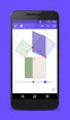 1 MANUAL 1P 2P 2PY GEOGEBRA (Versjon 5.0.303.0 10. desember 2016) Østerås 14. desember 2016 Odd Heir 2 Innhold Side 3-12 Innføring i GeoGebra 12-15 Utskrift 16-17 Overføring til Word 17-18 Regneark i GeoGebra
1 MANUAL 1P 2P 2PY GEOGEBRA (Versjon 5.0.303.0 10. desember 2016) Østerås 14. desember 2016 Odd Heir 2 Innhold Side 3-12 Innføring i GeoGebra 12-15 Utskrift 16-17 Overføring til Word 17-18 Regneark i GeoGebra
Matematikk 1P. det digitale verktøyet. Kristen Nastad
 Matematikk 1P og det digitale verktøyet Kristen Nastad Forord Heftet er skrevet på grunnlag av versjon 1.2.2394 2007 08 25 av operativsystemet til programmet TI-nspire TM CAS Operating System Software
Matematikk 1P og det digitale verktøyet Kristen Nastad Forord Heftet er skrevet på grunnlag av versjon 1.2.2394 2007 08 25 av operativsystemet til programmet TI-nspire TM CAS Operating System Software
GeoGebra 6 for Sinus 1T
 SIGBJØRN HALS TORE OLDERVOLL GeoGebra 6 for Sinus 1T Sinus 1T ble skrevet med utgangspunkt i GeoGebra 5. I boka er det også lagt opp til at elevene har en enkel lommeregner i tillegg til datamaskin. I
SIGBJØRN HALS TORE OLDERVOLL GeoGebra 6 for Sinus 1T Sinus 1T ble skrevet med utgangspunkt i GeoGebra 5. I boka er det også lagt opp til at elevene har en enkel lommeregner i tillegg til datamaskin. I
Ny, GeoGebra til forkurset ved HiOA sommeren 2016
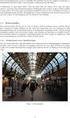 Ny, GeoGebra til forkurset ved HiOA sommeren 2016 Fra Prøveveiledning, Matematikk 1P + 2P, Sentralt gitt skriftlig prøve etter forkurs i lærerutdanningene, 2016 1.6.2.1 Graftegner (programvare på datamaskin).
Ny, GeoGebra til forkurset ved HiOA sommeren 2016 Fra Prøveveiledning, Matematikk 1P + 2P, Sentralt gitt skriftlig prøve etter forkurs i lærerutdanningene, 2016 1.6.2.1 Graftegner (programvare på datamaskin).
Tall i arbeid Påbygging Kapittel 3 Funksjoner Løsninger til innlæringsoppgavene
 Tall i arbeid Påbygging Kapittel 3 Funksjoner Løsninger til innlæringsoppgavene 3.1 a Koordinatene til origo er (0, 0). b Vi leser av førstekoordinaten langs x-aksen og andrekoordinaten langs y-aksen for
Tall i arbeid Påbygging Kapittel 3 Funksjoner Løsninger til innlæringsoppgavene 3.1 a Koordinatene til origo er (0, 0). b Vi leser av førstekoordinaten langs x-aksen og andrekoordinaten langs y-aksen for
Eksamen høsten 2016 Løsninger
 DEL 1 Uten hjelpemidler Hjelpemidler: vanlige skrivesaker, passer, linjal med centimetermål og vinkelmåler Oppgave 1 6,3 millioner 6,3 1 000 000 6,3 10,63 10 10 6,63 10 7 6 16,5 10 1,65 10 10 8 8 1,65
DEL 1 Uten hjelpemidler Hjelpemidler: vanlige skrivesaker, passer, linjal med centimetermål og vinkelmåler Oppgave 1 6,3 millioner 6,3 1 000 000 6,3 10,63 10 10 6,63 10 7 6 16,5 10 1,65 10 10 8 8 1,65
GeoGebra-opplæring i Matematikk 1T
 GeoGebra-opplæring i Matematikk 1T Emne Underkapittel Rettvinklede trekanter 2.4 Ikke-rettvinklede trekanter I 2.6 Ikke-rettvinklede trekanter II 2.7 Graftegning 3.2 Graftegning med definisjonsmengde 3.2
GeoGebra-opplæring i Matematikk 1T Emne Underkapittel Rettvinklede trekanter 2.4 Ikke-rettvinklede trekanter I 2.6 Ikke-rettvinklede trekanter II 2.7 Graftegning 3.2 Graftegning med definisjonsmengde 3.2
Stolpediagragram og histogram med regneark
 Stolpediagragram og histogram med regneark I underkapittel 4C i læreboka for Matematikk 2P forklarer vi hvordan du går fram når du skal tegne stolpediagram og histogram. Her viser vi hvordan du kan bruke
Stolpediagragram og histogram med regneark I underkapittel 4C i læreboka for Matematikk 2P forklarer vi hvordan du går fram når du skal tegne stolpediagram og histogram. Her viser vi hvordan du kan bruke
2P-Y eksamen våren 2016 løsningsforslag
 2P-Y eksamen våren 2016 løsningsforslag Tid: 2 timer Hjelpemidler: Vanlige skrivesaker, linjal med centimetermål og vinkelmåler er tillatt. Oppgave 1 (3 poeng) Dato Temperatur 01.03 2 C 02.03 0 C 03.03
2P-Y eksamen våren 2016 løsningsforslag Tid: 2 timer Hjelpemidler: Vanlige skrivesaker, linjal med centimetermål og vinkelmåler er tillatt. Oppgave 1 (3 poeng) Dato Temperatur 01.03 2 C 02.03 0 C 03.03
2P-Y eksamen høsten 2017 Løsning
 2P-Y eksamen høsten 2017 Løsning Tid: 2 timer Hjelpemidler: Vanlige skrivesaker, linjal med centimetermål og vinkelmåler er tillatt. Oppgave 1 (5 poeng) Tabellen nedenfor viser karakterfordelingen ved
2P-Y eksamen høsten 2017 Løsning Tid: 2 timer Hjelpemidler: Vanlige skrivesaker, linjal med centimetermål og vinkelmåler er tillatt. Oppgave 1 (5 poeng) Tabellen nedenfor viser karakterfordelingen ved
GeoGebra-opplæring i Matematikk S2
 GeoGebra-opplæring i Matematikk S Emne Underkapittel Faktorisering.1 Grafisk løsning av likningssett I.3 Størst mulig overskudd 3. Vendepunkter 3.4 Den naturlige eksponentialfunksjonen 3.5 3.6 Den naturlige
GeoGebra-opplæring i Matematikk S Emne Underkapittel Faktorisering.1 Grafisk løsning av likningssett I.3 Størst mulig overskudd 3. Vendepunkter 3.4 Den naturlige eksponentialfunksjonen 3.5 3.6 Den naturlige
( ) 3. DEL 1 Uten hjelpemidler. Oppgave 1. Oppgave 2. Oppgave I gjennomsnitt har hver elev 1,25 søsken.
 DEL 1 Uten hjelpemidler Hjelpemidler: vanlige skrivesaker, passer, linjal med centimetermål og vinkelmåler Oppgave 1 Antall søsken i klassen er: 0 5+ 1 6+ 2 2+ 3 2+ 4 1= 0+ 6+ 4+ 6+ 4= 20 20 5 = = 1, 25
DEL 1 Uten hjelpemidler Hjelpemidler: vanlige skrivesaker, passer, linjal med centimetermål og vinkelmåler Oppgave 1 Antall søsken i klassen er: 0 5+ 1 6+ 2 2+ 3 2+ 4 1= 0+ 6+ 4+ 6+ 4= 20 20 5 = = 1, 25
Det digitale verktøyet. Matematikk S1. Kristen Nastad. Aschehoug Undervisning
 Det digitale verktøyet og Matematikk S1 Kristen Nastad Aschehoug Undervisning Forord Heftet er skrevet på grunnlag av versjon 1.4.11643 2008 07 09 av operativsystemet til programmet TI-nspire TM CAS Computer
Det digitale verktøyet og Matematikk S1 Kristen Nastad Aschehoug Undervisning Forord Heftet er skrevet på grunnlag av versjon 1.4.11643 2008 07 09 av operativsystemet til programmet TI-nspire TM CAS Computer
Øgrim Bakken Pettersen Skrindo Dypbukt Mustaparta Thorstensen Thorstensen. Digitalt verktøy for Sigma R1. wxmaxima
 Øgrim Bakken Pettersen Skrindo Dypbukt Mustaparta Thorstensen Thorstensen Digitalt verktøy for wxmaxima Innhold 1 Om wxmaxima 4 1.1 Tilleggspakker................................. 4 2 Regning 5 2.1 Noen
Øgrim Bakken Pettersen Skrindo Dypbukt Mustaparta Thorstensen Thorstensen Digitalt verktøy for wxmaxima Innhold 1 Om wxmaxima 4 1.1 Tilleggspakker................................. 4 2 Regning 5 2.1 Noen
Bruk av digitale verktøy som graftegner og regneark skal dokumenteres med utskrift eller gjennom en IKT-basert eksamen.
 Eksamensoppgavesettet er utarbeidet av Utdanningsdirektoratet. Avvik fra det originale eksamenssettet er eventuelle spesifiseringer og illustrasjoner. Løsningsforslagene i sin helhet er utarbeidet av matematikk.org.
Eksamensoppgavesettet er utarbeidet av Utdanningsdirektoratet. Avvik fra det originale eksamenssettet er eventuelle spesifiseringer og illustrasjoner. Løsningsforslagene i sin helhet er utarbeidet av matematikk.org.
Eksempel på løsning 2011 MAT1013 Matematikk 1T Sentralt gitt skriftlig eksamen Høsten 2010 Bokmål
 Eksempel på løsning 011 MAT1013 Matematikk 1T Sentralt gitt skriftlig eksamen Høsten 010 Bokmål MAT1013 Matematikk 1T, Høst 010 Del 1 Uten hjelpemidler Kun vanlige skrivesaker, passer, linjal med centimetermål
Eksempel på løsning 011 MAT1013 Matematikk 1T Sentralt gitt skriftlig eksamen Høsten 010 Bokmål MAT1013 Matematikk 1T, Høst 010 Del 1 Uten hjelpemidler Kun vanlige skrivesaker, passer, linjal med centimetermål
I dette gode grepet får elevene øvd seg på å hente ut informasjon i en tekst en viktig kompetanse for å løse flere av dagens eksamensoppgaver.
 er en del av læreverket Nummer 8 10, k for 8. 10. årstrinn. består av følgende komponenter: evressurs s bok s digitalbok inneholder et mangfold av oppgaver r de grunnleggende ferdighetene, og edning til
er en del av læreverket Nummer 8 10, k for 8. 10. årstrinn. består av følgende komponenter: evressurs s bok s digitalbok inneholder et mangfold av oppgaver r de grunnleggende ferdighetene, og edning til
Eksamen S2 høsten 2014 løsning
 Eksamen S høsten 014 løsning Tid: timer Hjelpemidler: Vanlige skrivesaker, passer, linjal med centimetermål og vinkelmåler. Oppgave 1 (3 poeng) Deriver funksjonene a) f 3ln 1 3 f 3 1 b) g ln3 1 ln3 g 1
Eksamen S høsten 014 løsning Tid: timer Hjelpemidler: Vanlige skrivesaker, passer, linjal med centimetermål og vinkelmåler. Oppgave 1 (3 poeng) Deriver funksjonene a) f 3ln 1 3 f 3 1 b) g ln3 1 ln3 g 1
Eksempeloppgave 1T, Høsten 2009
 Eksempeloppgave 1T, Høsten 009 Del 1 Tid: timer Hjelpemidler: Vanlige skrivesaker, passer, linjal med centimetermål og vinkelmåler er tillatt. Oppgave 1 ( poeng) a) Bruk opplysningene nedenfor til å finne
Eksempeloppgave 1T, Høsten 009 Del 1 Tid: timer Hjelpemidler: Vanlige skrivesaker, passer, linjal med centimetermål og vinkelmåler er tillatt. Oppgave 1 ( poeng) a) Bruk opplysningene nedenfor til å finne
Matematikk 1T. det digitale verktøyet. Kristen Nastad
 Matematikk 1T og det digitale verktøyet Kristen Nastad Forord Heftet er skrevet på grunnlag av versjon 1.2.2394 2007 08 25 av operativsystemet til programmet TI-nspire TM CAS Operating System Software
Matematikk 1T og det digitale verktøyet Kristen Nastad Forord Heftet er skrevet på grunnlag av versjon 1.2.2394 2007 08 25 av operativsystemet til programmet TI-nspire TM CAS Operating System Software
Verdens korteste grunnkurs i Excel (2007-versjonen)
 Verdens korteste grunnkurs i Excel (2007-versjonen) NB! Vær oppmerksom på at Excel kan se annerledes ut hos dere enn det gjør på bildene under. Her er det tatt utgangspunkt i programvaren fra 2007, mens
Verdens korteste grunnkurs i Excel (2007-versjonen) NB! Vær oppmerksom på at Excel kan se annerledes ut hos dere enn det gjør på bildene under. Her er det tatt utgangspunkt i programvaren fra 2007, mens
Matematikk X. det digitale verktøyet. Kristen Nastad. Aschehoug Undervisning
 Matematikk X og det digitale verktøyet Kristen Nastad Aschehoug Undervisning Forord Heftet er skrevet på grunnlag av versjon 1.6.4295 2008 12 09 av operativsystemet til programmet TI-nspire TM CAS Operating
Matematikk X og det digitale verktøyet Kristen Nastad Aschehoug Undervisning Forord Heftet er skrevet på grunnlag av versjon 1.6.4295 2008 12 09 av operativsystemet til programmet TI-nspire TM CAS Operating
Kurs. Kapittel 2. Bokmål
 Kurs 9 Kapittel 2 Bokmål 1 av 9 Kurs i GeoGebra Funksjoner og grafer I dette kurset skal vi se nærmere på hvordan vi kan bruke GeoGebra som en graftegner. Grunnleggende innstillinger Når vi skal bruke
Kurs 9 Kapittel 2 Bokmål 1 av 9 Kurs i GeoGebra Funksjoner og grafer I dette kurset skal vi se nærmere på hvordan vi kan bruke GeoGebra som en graftegner. Grunnleggende innstillinger Når vi skal bruke
